© Ivan Marc/Shutterstock.com
Sie versuchen herauszufinden, wie Sie Disney Plus auf einen Samsung-Fernseher bekommen? Egal, ob Sie den Kindern ihren Bluey-Fix besorgen oder versuchen, mit den Büro-Chats über die neueste Folge von The Mandalorian Schritt zu halten, Sie müssen herausfinden, wie Sie auf den beliebten Streaming-Dienst zugreifen können. Wir können Ihnen bei der Installation von Disney Plus helfen, damit Sie die ganze Magie ganz einfach streamen können. Sie müssen sich keinen Stern wünschen. Folgen Sie einfach diesen vier einfachen Schritten.
Schritt 1: Apps auf dem Startbildschirm suchen und auswählen
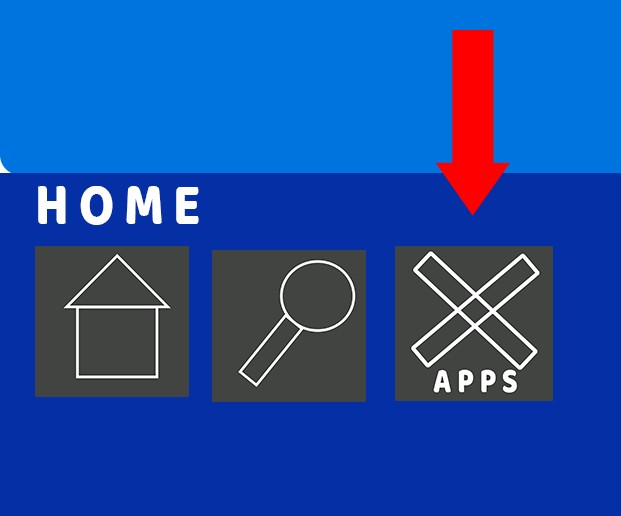 Das Apps-Symbol sieht aus wie ein „X“.
Das Apps-Symbol sieht aus wie ein „X“.
©”TNGD”.com

Wenn Sie Ihren Samsung Smart TV zum ersten Mal einschalten, sollten Sie automatisch eingeschaltet sein die Homepage. Diese Seite sollte viele Optionen enthalten, einschließlich einer Seite für Apps. Wählen Sie einfach das Bildschirmsymbol „Apps“ und schon sind Sie unterwegs.
Schritt 2: Wählen Sie auf dem Apps-Bildschirm das Suchsymbol in der oberen rechten Ecke
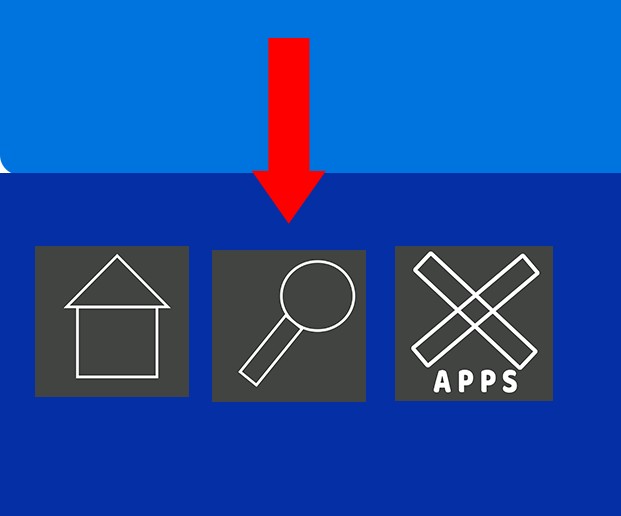 Mit dem Lupensymbol können Sie nach der gewünschten App suchen (z. B. Disney Plus).
Mit dem Lupensymbol können Sie nach der gewünschten App suchen (z. B. Disney Plus).
©”TNGD”. com
Suchen Sie auf dem „Apps“-Bildschirm nach dem Symbol, das wie eine kleine Lupe aussieht. Wählen Sie das aus und eine Suchleiste und eine Tastatur werden angezeigt.
Schritt 3: Suchen Sie nach Disney Plus und wählen Sie das Symbol aus, wenn es erscheint
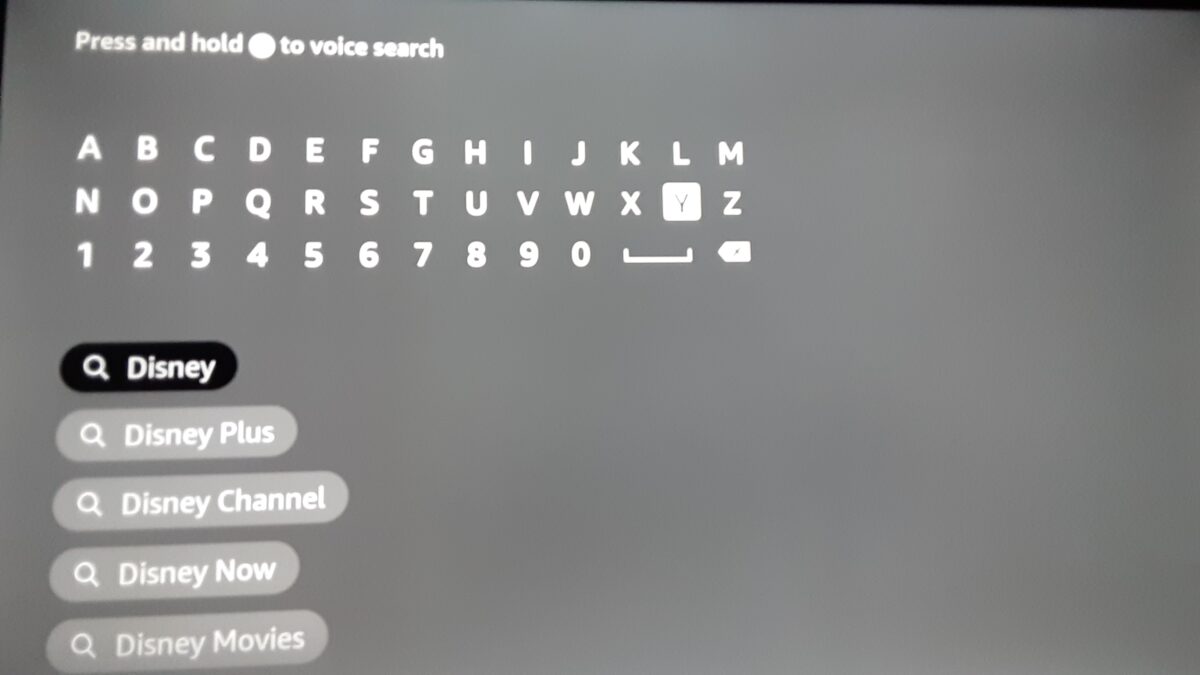 Geben Sie den Namen der App ein, nach der Sie suchen (Disney Plus).
Geben Sie den Namen der App ein, nach der Sie suchen (Disney Plus).
©”TNGD.com
Geben Sie „Disney plus“ in die Suchleiste ein und suchen Sie nach dem Disney plus-Logo.
Schritt 4: Melden Sie sich an, wenn Sie Mitglied sind, oder registrieren Sie sich, wenn Du bist nicht
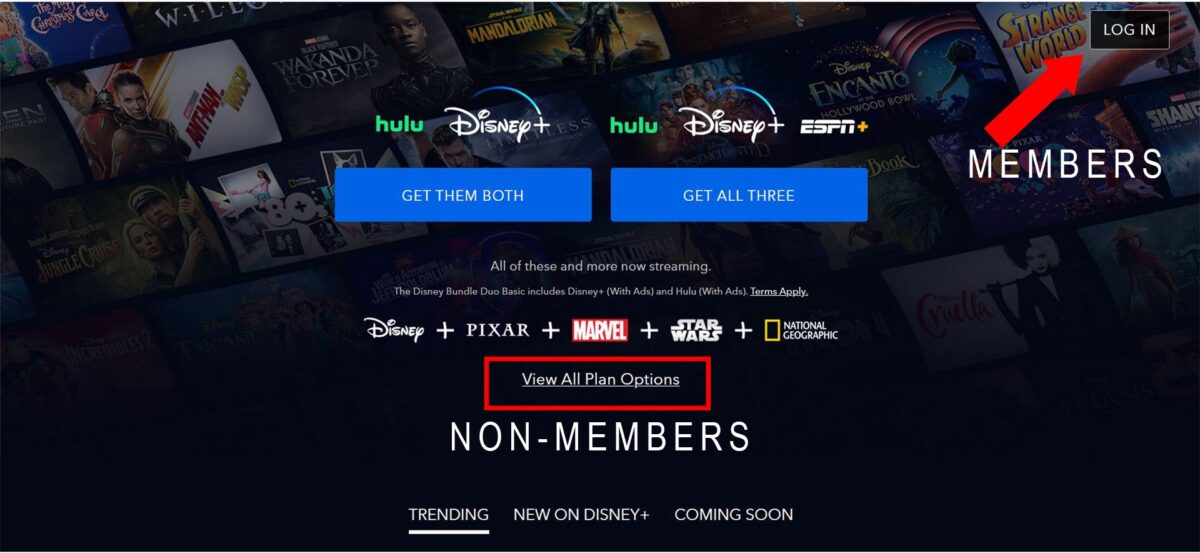 Wenn Sie bereits beigetreten sind, befindet sich die Schaltfläche „Anmelden“ oben rechts auf dem Bildschirm. Wenn Sie sich noch anmelden müssen, können Sie die verfügbaren Pläne in der Mitte anzeigen.
Wenn Sie bereits beigetreten sind, befindet sich die Schaltfläche „Anmelden“ oben rechts auf dem Bildschirm. Wenn Sie sich noch anmelden müssen, können Sie die verfügbaren Pläne in der Mitte anzeigen.
©”TNGD”.com
Sobald Sie sich ordnungsgemäß angemeldet haben, werden Sie automatisch zu Disney Plus weitergeleitet. Ladebildschirm. Auf der Seite werden Sie aufgefordert, sich anzumelden oder sich anzumelden. Melden Sie sich zu diesem Zeitpunkt natürlich an, wenn Sie bereits Mitglied sind, oder melden Sie sich an, wenn Sie es noch nicht sind. Sie können es direkt auf Ihrem Fernsehbildschirm tun.
Anmeldung bei Disney Plus auf einem Samsung-Fernseher
Wenn Sie noch kein Konto haben, sind möglicherweise einige zusätzliche Schritte erforderlich, aber keine Sorge, wir Ich werde Sie auch durch diese führen. Aber das Wichtigste zuerst: Sie müssen sich entscheiden, welchen Plan Sie möchten.
Disney Plus auf einem Samsung-Fernseher: Abonnementoptionen
Es gibt fünf Hauptoptionen, wenn es um Abonnements für Disney Plus geht:
1. Disney Basic
Das ist nur werbefinanziertes Disney Plus und sonst nichts. Es kostet $7,99 pro Monat.
2. Disney Premium
Dies ist werbefreies Disney Plus. Es bringt Ihnen 10,99 $ pro Monat zurück.
3. Duo Basic
Duo Basic ist ein Paketangebot, bei dem Sie sowohl Disney Plus als auch Hulu erhalten. Zwei Streaming-Dienste zum Preis von einem! Die Kosten belaufen sich auf 9,99 $ pro Monat und es wird auch werbefinanziert, was bedeutet, dass Sie Werbespots ansehen müssen.
4. Trio Basic
Diese Option ist die gleiche wie Duo Basic, beinhaltet aber auch ESPN Plus. Wenn Sie also einen Sportfan in Ihrem Haushalt haben, könnte dies der Plan für Sie sein. Trio Basic kostet 12,99 $ pro Monat und wird auch werbefinanziert, also wird es auch Werbung mit diesem geben.
5. Trio Premium
Trio Premium ist der Plan für Leute, die Werbung hassen. Sie erhalten Disney Plus, Hulu und ESPN Plus für 19,99 $ pro Monat. Nur diese Premium-Option ist nicht werbefinanziert, sodass Sie alles streamen können, was Sie wollen, ohne lästige Werbung durchzustehen. Die einzige Ausnahme hiervon ist ESPN Plus. Es gibt keine Möglichkeit, ESPN Plus ohne Werbung zu erhalten. Dies hat wahrscheinlich mit dem Fluss von Live-Sport zu tun. Wenn Sie jemals bei einem professionellen oder großen College-Sportereignis waren, das im Fernsehen übertragen oder im Radio übertragen wurde, wissen Sie, dass Medien-Timeouts oder Unterbrechungen der Aktion auftreten, damit die verschiedenen Medien, die über das Spiel berichten, eine Werbepause einlegen können und ihren Verpflichtungen gegenüber ihren verschiedenen Sponsoren nachkommen, sind eine gewöhnliche Sache.
Disney Plus auf einem Samsung-Fernseher: Anmeldung
Sobald Sie das für Sie passende Abonnement ausgewählt haben, müssen Sie sich jetzt für den Dienst anmelden. Sie benötigen eine E-Mail-Adresse und eine gültige Kredit-oder Debitkarte. Sie müssen auch ein Passwort erstellen.
Schritt 1: Geben Sie Ihre E-Mail-Adresse ein
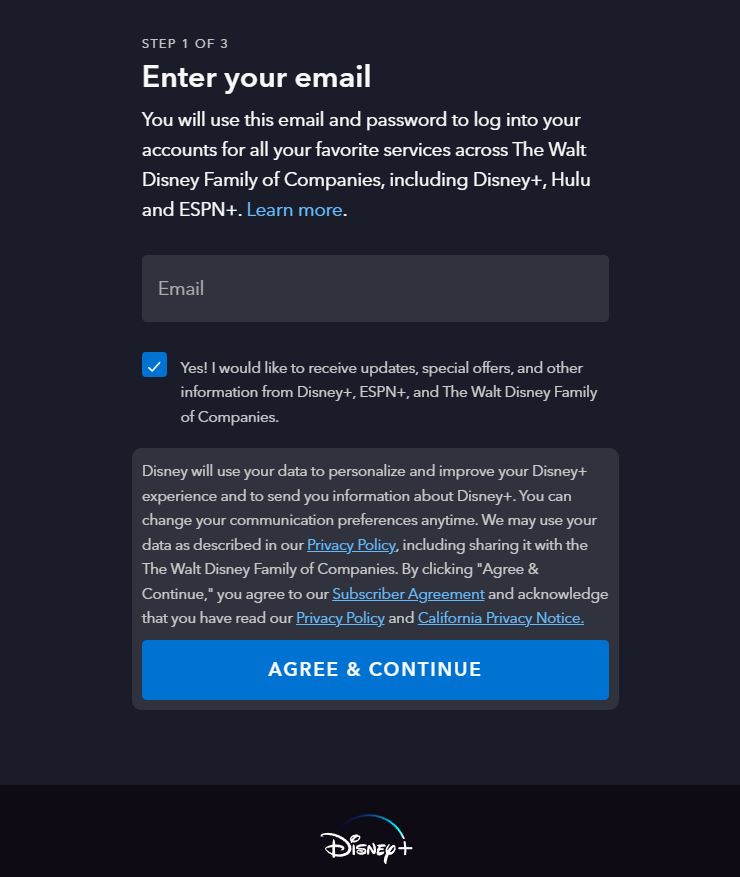 Wenn Sie das Kontrollkästchen aktiviert lassen, erhalten Sie regelmäßig Werbe-E-Mails von Disney Plus.
Wenn Sie das Kontrollkästchen aktiviert lassen, erhalten Sie regelmäßig Werbe-E-Mails von Disney Plus.
©”TNGD”.com
Der erste Bildschirm, den Sie sehen werden, fordert Sie auf, eine E-Mail-Adresse einzugeben. Stellen Sie sicher, dass es sich um eine aktive E-Mail handelt, auf die Sie regelmäßig zugreifen können, und dass es Ihnen nichts ausmacht, Mitteilungen von Disney zu erhalten. Wenn es sich um eine geschäftliche E-Mail handelt, können sie Ihren Posteingang mit E-Mails über Werbeaktionen und Angebote überladen. Wenn es sich um ein Spam-oder Wegwerfkonto handelt, verpassen Sie möglicherweise wichtige E-Mails zu Service und Abrechnung. Stellen Sie außerdem sicher, dass es sich um eine E-Mail-Adresse handelt, an die Sie sich erinnern werden, da dies von nun an im Wesentlichen Ihr Anmeldename sein wird.
Schritt 2: Geben Sie Ihr Passwort ein
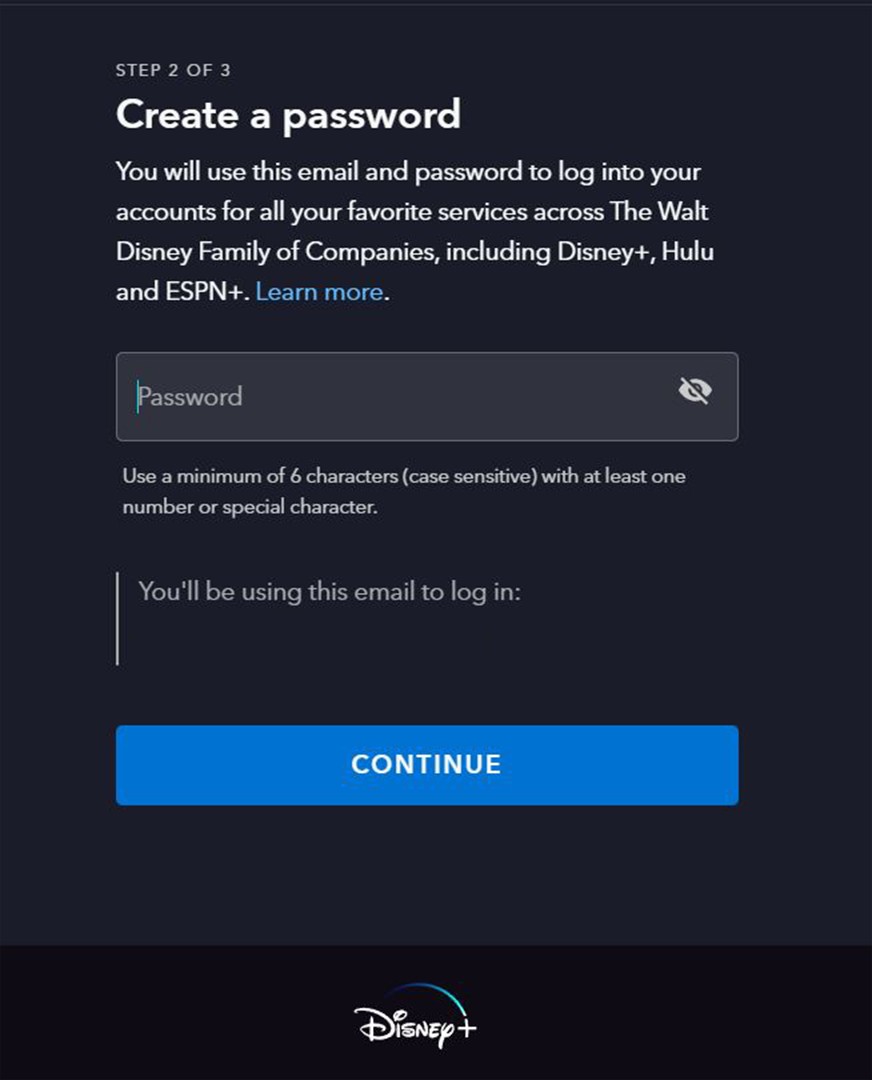 Geben Sie das Passwort ein, mit dem Sie sich bei Ihrem Disney Plus-Konto anmelden werden.
Geben Sie das Passwort ein, mit dem Sie sich bei Ihrem Disney Plus-Konto anmelden werden.
©”TNGD”.com
Als Nächstes werden Sie gefragt Sie, ein Passwort zu wählen. Wie bei den meisten Passwortsystemen wird die Groß-und Kleinschreibung beachtet, also denken Sie daran. Starke Passwörter sollten eine Mischung aus alphanumerischen Zeichen und Sonderzeichen enthalten. Wenn Sie Probleme haben, sich all die Passwörter zu merken, die wir heutzutage erstellen müssen, sollten Sie einen Passwort-Manager wie 1Password oder Keeper ausprobieren.
Schritt 3: Persönliche Daten und Zahlung
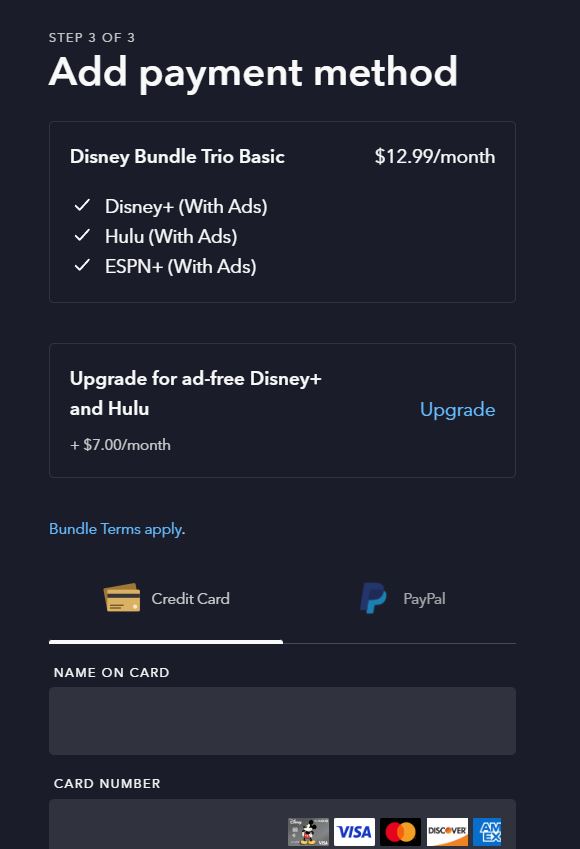 Geben Sie Ihre Zahlungsinformationen (z. B. Ihre Kartennummer) in die Felder ein, um Ihre Disney Plus-Rechnung zu bezahlen.
Geben Sie Ihre Zahlungsinformationen (z. B. Ihre Kartennummer) in die Felder ein, um Ihre Disney Plus-Rechnung zu bezahlen.
©”TNGD”.com
Nachdem Sie Ihre Anmeldeinformationen festgelegt haben, ist es an der Zeit, persönlich zu werden. Sie müssen persönliche Informationen wie Ihren Namen, Ihre Adresse, Ihr Geburtsdatum und Ihre Zahlungsinformationen angeben. Es ist eine gute Idee, eine zuverlässige Zahlungsmethode einzurichten, damit Ihre monatliche Rechnung automatisch abgezogen werden kann, sodass Sie diesen Vorgang nicht einmal im Monat wiederholen müssen. Natürlich können Sie sich jederzeit für eine Vorauszahlung der Jahrespauschale entscheiden. Dann müssen Sie sich ein ganzes Jahr lang keine Gedanken über Zahlungen machen.
Disney Plus auf einem anderen Gerät
Während Ihr Samsung-Fernseher natürlich der optimale Ort für Sie ist, um all das zu erleben Magie, sollten Sie daran denken, dass Sie Disney Plus auf mehreren Geräten erleben können, darunter Laptops, Telefone und Tablets. Sowohl Apple-als auch Android-Geräte sind Disney Plus-freundlich. Und für Gamer unterstützen sowohl X-Box als auch PlayStation Disney Plus.
Disney Plus auf einem Samsung-Fernseher: Fazit
Also, jetzt haben Sie Disney Plus auf Ihrem Samsung-Fernseher installiert Wählen Sie Ihren Plan aus, und Ihr brandneues Konto ist eingerichtet und einsatzbereit. Das einzige Problem, das Sie haben sollten, ist die Entscheidung, was Sie sehen möchten. Und leider können wir Ihnen dabei nicht helfen.
Wie Sie Disney Plus in 4 einfachen Schritten auf einen Samsung-Fernseher bekommen, mit häufig gestellten Fragen (FAQs) mit Fotos
Muss ich Hulu bekommen?
Zum Zeitpunkt der Veröffentlichung dieses Artikels nein. Es besteht die Möglichkeit, Disney Plus à la carte zu erhalten. Es muss nicht mit Hulu oder ESPN Plus gebündelt werden. Aber ein Bundle mit Hulu ist nicht unbedingt eine schlechte Idee. Das Branding für den Disney Plus-Service ist sehr spezifisch. Wenn es nicht in einen der Disney-, Pixar-, Marvel-, Star Wars-oder Nat Geo-Eimer fällt, werden Sie es wahrscheinlich nicht bei Disney finden (Die Simpsons sind die einzige bemerkenswerte Ausnahme).
Kann ich ESPN Plus ohne Werbung bekommen?
Leider nicht. Obwohl ESPN Plus mehr zu bieten hat als nur Live-Sport, bedeutet die Tatsache, dass es Live-Events streamt, dass Disney den Dienst einfach nicht völlig werbefrei anbieten kann. Live-Sport macht Medienpausen und anstatt tote Luft zu präsentieren, präsentiert ESPN Werbung, sogar beim Streaming.
Ist Disney Plus nicht nur für Kinder?
Es ist definitiv der kinderfreundlichste der großen Streaming-Dienste, aber das bedeutet nicht, dass es ausschließlich für Kinder ist. Sie haben eine Menge Programme, die sowohl Erwachsene ansprechen, die im Herzen noch Kinder sind, als auch diejenigen, die es nicht sind. Exklusive Shows aus den Star Wars-und Marvel-Universen werden viele Erwachsene ansprechen. Oder wenn Comedy mehr Ihr Ding ist, Disney Plus streamt jede Episode aller Zeiten von Die Simpsons. Für diejenigen, die eher akademisch interessiert sind, hat Nat Geo eine Bibliothek mit Dokumentarfilmen, die alles von Astronomie über Natur bis hin zu Geschichte abdecken.
Wie viel kostet Disney Plus?
Das hängt von dem gewählten Tarif ab. Disney Basic beinhaltet nur den Disney Plus-Service und ist nicht werbefrei. Es kostet $7,99 pro Monat. Disney Premium kostet 10,99 US-Dollar pro Monat und ist dasselbe wie Disney Basic, außer dass dieses hier werbefrei ist. Duo Basic beinhaltet werbefinanzierte Disney Plus-und Hulu-Streaming-Dienste und kostet 9,99 $ pro Monat. Trio Basic ist dasselbe wie Duo, aber Sie erhalten auch ESPN Plus, und all das bringt Ihnen 12,99 $ pro Monat zurück. Schließlich ist Premium Plus das werbefreie Disney Plus, das werbefreie Hulu und ESPN Plus, alle für 19,99 $ pro Monat.
Bietet Disney Plus eine kostenlose Probezeit an?
Nein. Leider bietet Disney Plus keine kostenlose Probezeit an. Bestimmte Verizon-Pläne bieten Disney Plus oder die Bundles an. Wenn Sie also ein Verizon-Kunde sind, sollten Sie sich bei Ihrem Dienstanbieter erkundigen, ob Ihr Plan Sie berechtigt, diesen Vorteil zu nutzen.